9 rychlých oprav: TouchWiz se bohužel zastavil
„Bohužel TouchWiz home se zastavil“ se mluví ve městě kvůli otravnému uživatelskému rozhraní TouchWiz, přednímu uživatelskému rozhraní vyvinutému společností Samsung. Nemluvě o tom, že Samsung v průběhu let snesl spoustu tepla od svých rozrušených uživatelů a důvod je do značné míry zřejmý kvůli předinstalovaným aplikacím bloatware a spuštění tématu „TouchWiz home“. To nejen brutálně obtěžuje uživatele a zabírá spoustu vnitřního úložného prostoru, ale příliš často zaostává kvůli nízké rychlosti a stabilitě. Výsledkem je, že uživatelé skončí s „Bohužel TouchWiz home se zastavil“ a „Bohužel, TouchWiz se zastavil“. Zdá se, že v designu a fungování tohoto spouštěče je několik nedostatků, a proto se Touchwiz zastavuje nebo přestává reagovat.
Část 1: Běžné scénáře, kdy se TouchWiz stále zastavuje
Zde v této části představíme některé scénáře, které lze obviňovat proč TouchWiz nefunguje. Podívejte se na následující body:
- Více často než ne, TouchWiz se stále zastavuje po aktualizaci Androidu. Když aktualizujeme naše zařízení Samsung, stará data a mezipaměť obvykle kolidují s TouchWIz, čímž se tento nepořádek objeví.
- Když zakázat některé vestavěné aplikace, můžete mít problémy s TouchWiz. To může někdy bránit provozu TouchWiz a zvýšit „domov TouchWiz se bohužel zastavil‘ chybové hlášení.
- Mnohokrát instalace některých aplikací a widgetů třetích stran může způsobit tento problém. Aplikace, jako jsou spouštěče, mohou být v konfliktu s domovským spouštěčem TouchWiz, a proto přestanou fungovat. Také chybný widget je zodpovědný za totéž, tj. vynutí zastavení TouchWiz.
Část 2: 9 Opravy „Bohužel TouchWiz se zastavil“
Opravte „TouchWiz se neustále zastavuje“ opravou systému Android
Když jsi TouchWiz se stále zastavuje a nemůžete pokračovat, nejlepší způsob, jak situaci vyřešit, je opravit systém Android. A to nejlepší, co vám může pomoci splnit tento účel, je DrFoneTool – System Repair (Android). Má schopnost opravit jakýkoli problém se systémem Android bez jakýchkoli komplikací. Chcete-li tento problém vyřešit, nástroj vám zabere jen několik minut a funguje hladce. Navíc se nemusíte bát, pokud nejste tech profík. Tento nástroj nevyžaduje žádné speciální technické know-how. Zde jsou výhody, které získáte s tímto nástrojem.

DrFoneTool – Oprava systému (Android)
Nástroj jedním kliknutím opraví „Bohužel TouchWiz se zastavil“
- Velmi snadný nástroj, který řeší problémy jediným kliknutím
- Poskytuje plnou podporu po celý den celou noc, stejně jako nabízí 7denní výzvu k vrácení peněz
- Těší se vyšší úspěšnosti a je považován za první nástroj s tak úžasnými funkcemi
- Schopnost opravit širokou škálu problémů se systémem Android, včetně selhání aplikace, černobílé obrazovky smrti
- Plně zabezpečeno a bez poškození virem
Krok 1: Stáhněte si program
Proces opravy jedním kliknutím začíná stažením DrFoneTool z jeho oficiálních webových stránek. Po stažení postupujte podle pokynů k instalaci. Po úspěšné instalaci spusťte nástroj na vašem PC.
Krok 2: Připojte zařízení Samsung
Po otevření softwaru klikněte na tlačítko „Oprava systému“ v hlavním rozhraní. Pomocí originálního kabelu USB získejte telefon Samsung a připojte jej k počítači.

Krok 3: Vyberte kartu
Nyní na další obrazovce byste měli vybrat kartu „Oprava systému Android“. Je uveden na levém panelu.

Krok 4: Zadejte správné informace
Mějte prosím po ruce údaje o svém mobilním telefonu, protože je budete potřebovat v dalším okně. Pro lepší detekci vašeho zařízení budete muset zadat správnou značku, model, název země atd.

Krok 5: Potvrďte akce
Tento proces může vést k odstranění vašich dat, a proto důrazně doporučujeme, abyste si svá data zálohovali.
Tip: Můžete použít DrFoneTool – Záloha telefonu (Android) k zálohování zařízení Samsung pro případ, že by vás zajímalo, jak na to.
Krok 6: Přepněte zařízení do režimu stahování
Na obrazovce se zobrazí několik pokynů, jak ponechat zařízení v režimu stahování. Postupujte podle nich podle zařízení, které vlastníte, a klikněte na „Další“. Když to uděláte, program rozpozná vaše zařízení a umožní vám stáhnout nejnovější firmware.


Krok 7: Opravte zařízení
Nyní, když je firmware stažen, program sám začne opravovat vaše zařízení. Počkejte a nechte zařízení připojené, dokud neobdržíte oznámení o dokončení procesu.

Vymažte data mezipaměti TouchWiz
Maximální zařízení Android jsou navržena tak, aby smazala data z mezipaměti po aktualizaci na nejnovější systém Android. Samsung je však v takovém případě výjimkou. A proto mnohokrát TouchWiz se začne zastavovat hned po upgradu. Díky sběru dat mezipaměti může TouchWiz zobrazit chybu. To vyžaduje odstranění mezipaměti z TouchWiz a běh věcí hladce. Postup:
- Nejprve klepněte na „Aplikace“ na domovské obrazovce.
- Poté spusťte „Nastavení“.
- Vyhledejte „Aplikace“ a klepněte na ni a poté na „Správce aplikací“.
- Když se otevře Správce aplikací, přejeďte prstem doprava, abyste se dostali na obrazovku „Vše“.
- Nyní vyberte „TouchWiz“ a klepněte na „Vymazat mezipaměť“.
- Nyní klepněte na „Vymazat data“ a poté na „OK“.
- Nyní restartujte zařízení.
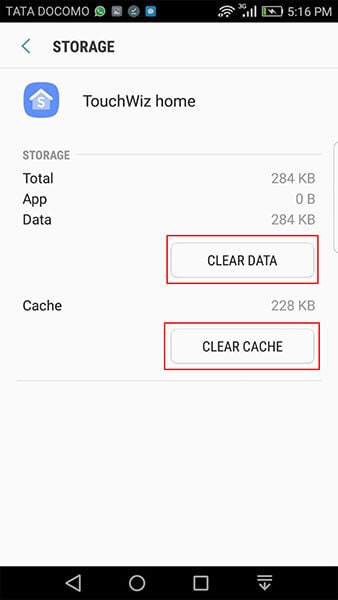
Vezměte prosím na vědomí, že tím smažete všechny vaše plochy, které tuto metodu zveřejnily.
Zakázat nastavení pohybu a gest
Za příčinu mohou funkce týkající se pohybů a gest Domovská stránka TouchWiz se zastavila ve vašem zařízení. Obvykle jsou k tomuto problému náchylná zařízení Samsung běžící na verzi Android nižší než Marshmallow. Nebo zařízení se skromnými specifikacemi často padají za oběť problému. Když tato nastavení zakážete, můžete se problému zbavit.
- Jednoduše přejděte do „Nastavení“.
- Z nabídky vyberte „Pohyby a gesta“.
- Poté vypněte všechny funkce pohybu a gest.
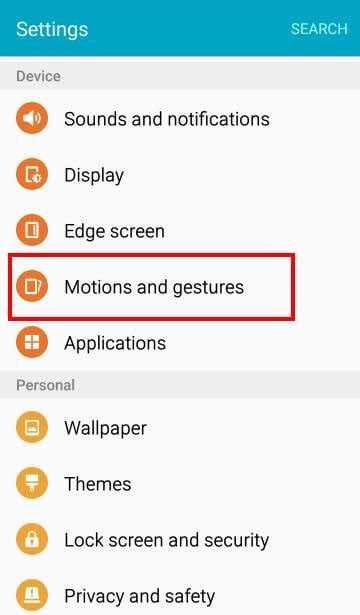
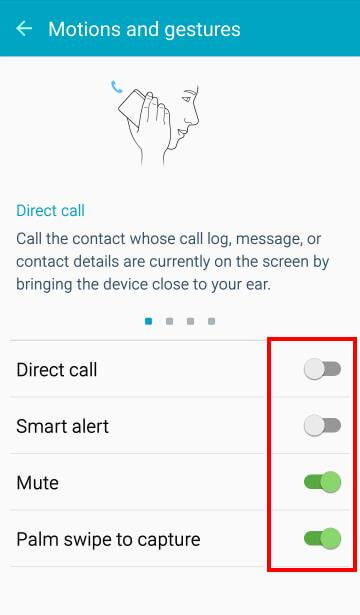
Změňte měřítko animace
Když používáte TouchWiz, může spotřebovat vyšší využití paměti pro velké množství grafické údržby. V důsledku toho „domov TouchWiz se bohužel zastavil“ může se objevit chyba. Když to vezmete v úvahu, měli byste zkusit překonfigurovat měřítko animace a chybu se zbavit. Zde je postup:
- Začněte otevřením „Nastavení“ a budete muset použít „Možnosti vývojáře“.
- Této možnosti si jen tak nevšimnete. Nejprve musíte klepnout na „O zařízení“ a poté na „Informace o softwaru“.
- Vyhledejte „Číslo sestavení“ a klepněte na něj 6-7krát.
- Nyní si všimnete zprávy „Jste vývojář“.
- Vraťte se do „Nastavení“ a nyní klepněte na „Možnosti vývojáře“.
- Začněte měnit hodnoty Měřítko animace okna, Měřítko animace přechodu a Měřítko trvání animátoru.
- Nakonec restartujte zařízení.
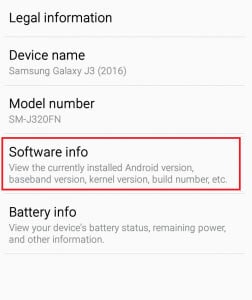
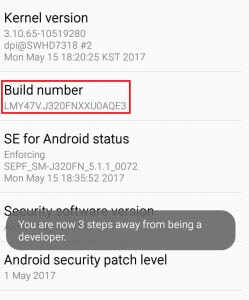
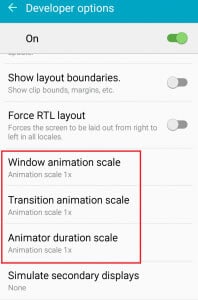
Vymazat oddíl mezipaměti
V případě, že výše uvedené kroky problém nevyřešily, zde je další tip. Tuto metodu lze považovat za jednu z nejúčinnějších. Protože dokáže opravit drobné problémy v zařízeních Android, doporučujeme vám „Domovská stránka TouchWiz se zastavila“ problém také. Dejte nám vědět, jak to můžete udělat:
- Vypněte zařízení Samsung.
- Začněte současně mačkat a držet tlačítka „Zvýšení hlasitosti“ a „Napájení“.
- Pokračujte v tom, dokud neuvidíte obrazovku Android. Tím se vaše zařízení přepne do režimu obnovení.
- Na obrazovce uvidíte některé možnosti. Použijte tlačítka hlasitosti, přejděte dolů a vyberte „Wipe Cache Partition“. Stisknutím tlačítka napájení potvrďte a zařízení se restartuje.
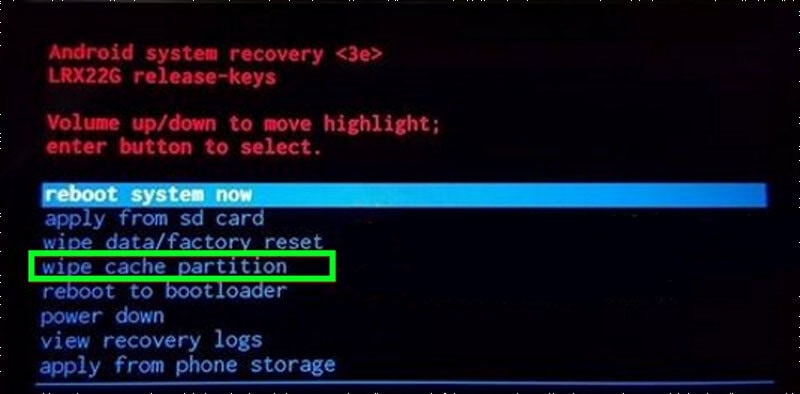
Nyní zkontrolujte, zda je chyba odstraněna. Pokud bohužel ne, zkuste následující řešení.
Povolte snadný režim
Některým uživatelům velmi pomohla aktivace snadného režimu. Tato funkce má za cíl zefektivnit uživatelské prostředí jednoduchým odstraněním složitých funkcí. Snadný režim odstraňuje funkce, které uživatele matou tím, že ruší obrazovku. Proto vám doporučujeme přepnout do tohoto režimu, abyste odstranili „TouchWiz nefunguje“problém. Postup je následující:
- Otevřete „Nastavení“ a přejděte na „Personalizace“.
- Nyní klikněte na „Easy Mode“.
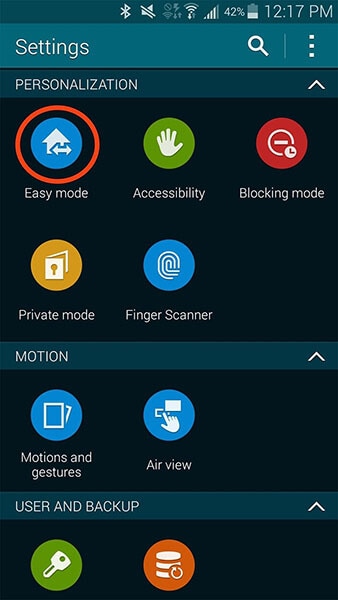
Doufám, že TouchWiz se nezastaví chyba už nevyskočí!
Spusťte telefon do nouzového režimu
Zde je další řešení, které je třeba dodržet, když se TouchWiz stále zastavuje. Jak jsme již řekli, tento problém mohou způsobit aplikace třetích stran, spuštění zařízení v nouzovém režimu tyto aplikace dočasně deaktivuje. Proto musíte zavést zařízení Samsung do nouzového režimu a zkontrolovat, zda je důvodem nějaká aplikace třetí strany.
- Pro zahájení vypněte zařízení.
- Stiskněte tlačítko „Napájení“ a pokračujte, dokud se na obrazovce neobjeví logo zařízení.
- Když uvidíte logo, okamžitě uvolněte tlačítko a začněte držet tlačítko „Snížit hlasitost“.
- Držte, dokud restartování nedokončí.
- Nyní uvidíte „Nouzový režim“ na spodní obrazovce. Nyní můžete tlačítko uvolnit.
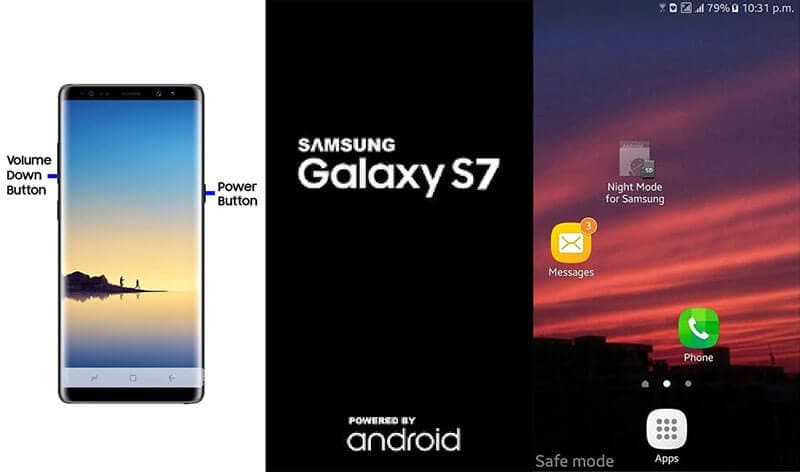
Obnovit tovární nastavení
Pokud byla výše uvedená metoda marná a jste stále na stejném místě, je dalším logickým krokem obnovení továrního nastavení. Tuto metodu doporučujeme, protože přenese vaše zařízení do továrního stavu. Díky tomu se TouchWiz pravděpodobně dostane do normálu a bude fungovat perfektně.
Spolu s tím také doporučujeme, abyste si zálohovali svá data, abyste po obnovení továrního nastavení neztratili žádné osobní údaje ze svého zařízení. Pro vaše pohodlí jsme v následující příručce také uvedli kroky zálohování. Podívej se:
- Spusťte „Nastavení“ v zařízení a přejděte na „Zálohovat a resetovat“.
- Všimněte si, zda je povoleno „Zálohovat moje data“ nebo ne. Pokud ne, zapněte jej a vytvořte zálohu.
- Nyní přejděte na možnost „Obnovení továrních dat“ a potvrďte ji kliknutím na „Obnovit telefon“.
- Počkejte několik minut a vaše zařízení se restartuje.
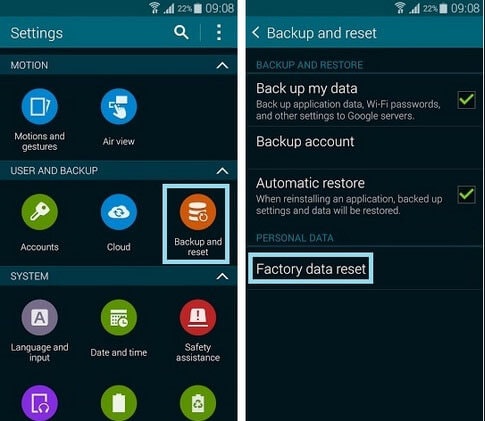
Nainstalujte nový launcher, který nahradí TouchWiz
Věříme, že vám výše uvedené metody pomohou. Pokud však stále v případě vašeho TouchWiz nefunguje, doporučujeme vám, abyste si do zařízení nainstalovali nový spouštěč motivů. V takovém scénáři bude moudrým řešením upustit od TouchWiz, než tolerovat problém. Doufám, že vám tato rada pomůže.
poslední články

